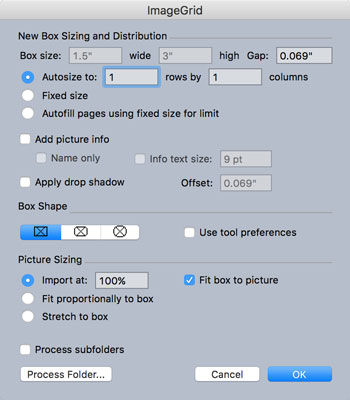Aquí teniu un dels desenvolupaments més interessants de QuarkXPress: si ja teniu un document en format PDF, EPS o Adobe Illustrator, QuarkXPress 2016 pot convertir tots els seus objectes en elements nadius de QuarkXPress en pocs segons. A continuació, podeu treballar amb aquests elements de la mateixa manera que podeu fer amb qualsevol altre element de QuarkXPress. Per convertir fitxers sencers d'un altre format a elements de QuarkXPress, seguiu aquests passos:
Si el fitxer PDF, EPS o AI ja es troba en un quadre d'imatge a la vostra pàgina de QuarkXPress, seleccioneu-lo; si no, seleccioneu Fitxer → Importa.
Navegueu fins al fitxer que voleu importar i feu clic a Obre; i si el fitxer és un PDF de diverses pàgines, trieu la pàgina que voleu importar.
QuarkXPress crea un nou quadre d'imatge que conté el fitxer.
Amb el quadre d'imatge nova seleccionat, trieu Estil → Converteix en objectes natius (o feu clic amb el botó dret i trieu Converteix en objectes natius).
Al quadre de diàleg Converteix a objectes natius, seleccioneu la casella de selecció Retenir el quadre d'imatge d'origen si voleu conservar el quadre d'imatge original així com fer una còpia convertida.
QuarkXPress converteix les imatges, el text, les formes i les línies d'aquest fitxer en elements nadius de QuarkXPress. Si alguns dels elements es superposen de manera inesperada, proveu de deseleccionar les altres dues opcions d'aquest quadre de diàleg (Ignora les màscares suaus i Ignora els modes de combinació transparents) i després torna a convertir-les.
Per editar elements individuals, seleccioneu Element → Desagrupar.
Si teniu molts elements, potser haureu de repetir l'ordre Element → Desagrupar, o triar Element → Desagrupar tots per desagrupar tots els grups dins dels grups.
No cal convertir un document sencer. Si importeu el fitxer a un quadre d'imatge de QuarkXPress i el retalleu, només es convertirà l'àrea que es mostra al quadre.
Els dissenyadors sovint treballen amb gràfics, gràfics i diapositives de PowerPoint que gairebé mai utilitzen els colors o els tipus de lletra correctes per a la marca d'una empresa. De manera convenient, quan convertiu aquests elements en elements natius a QuarkXPress 2016, els seus colors s'afegeixen a la paleta de colors, on podeu substituir-los tots alhora pels colors aprovats per la vostra marca. El text d'aquests gràfics també es converteix en text natiu de QuarkXPress, de manera que podeu formatar-lo fàcilment perquè coincideixi amb la marca mitjançant fulls d'estil.
Després de convertir-los, els gràfics vectorials es converteixen en elements natius de QuarkXPress i els camins d'Adobe Illustrator es converteixen en camins de QuarkXPress amb exactament els mateixos punts d'ancoratge Bézier que a Illustrator. A continuació, podeu utilitzar les eines Bézier (llapis) de QuarkXPress per ajustar-les.
Aquí teniu un ús que permet estalviar temps per a aquestes conversions: les publicacions gairebé sempre reben anuncis en format PDF i, després de convertir-los en elements natius de QuarkXPress, la publicació pot actualitzar preus, dates i colors dins de l'anunci. Aquesta capacitat no havia existit mai abans en un programa de disseny de pàgina.
A més, els editors que importen gràfics o mapes ara disposen d'un truc únic. Després de convertir a elements nadius de QuarkXPress, podeu canviar la mida del gràfic o del mapa sense canviar la mida del text que hi ha. La funció Escala (trieu Element → Escala per utilitzar-la) a QuarkXPress us permet triar quins atributs escalar.
Les etiquetes i embalatges dels productes són un altre bon candidat per a la conversió. Molts dissenyadors d'envasos utilitzen Adobe Illustrator i proporcionen art als seus clients en format natiu Illustrator o PDF. Però si us trobeu més còmode amb QuarkXPress, podeu convertir l'art en elements nadius de QuarkXPress i actualitzar-los fàcilment. (A més, la vista prèvia en pantalla a QuarkXPress és molt més clara i precisa que la d'Illustrator!)
Per tornar a convertir el vostre disseny de QuarkXPress a Adobe Illustrator, exporteu-lo en format PDF (Fitxer → Exporta → Disseny com a PDF) i després obriu el PDF a Illustrator. Tanmateix, feu-ho només si és absolutament necessari, perquè Illustrator no reconeixerà les vostres capes de QuarkXPress i molts elements es dividiran en parts més petites, cosa que dificultarà molt l'edició.
QuarkXPress actualment importa només una pàgina a la vegada des d'un fitxer PDF. Si voleu importar diverses pàgines simultàniament, proveu PDF Importer XT de Creationauts. Aquesta XTension de 20 dòlars us permet triar quines pàgines voleu importar d'un PDF: pàgines seleccionades o només les pàgines parelles o senars. Quan importa el PDF, l'XTension crea una nova pàgina de QuarkXPress per a cada pàgina del PDF i, opcionalment, converteix els seus objectes en elements QuarkXPress natius.
Si no voleu invertir en PDF Importer XTension esmentat al consell anterior, encara podeu importar diverses pàgines d'un PDF simultàniament. El truc requereix Adobe Acrobat i utilitzar la utilitat ImageGrid a QuarkXPress, seguint els passos següents:
Obriu el PDF a Acrobat i cerqueu on Acrobat us permet extreure diverses pàgines com a fitxers PDF separats.
La ubicació és diferent a cada versió d'Acrobat, així que cerqueu l'àrea que conté les eines Pàgines i després cerqueu Extracte.
Després d'extreure totes les pàgines com a PDF separats, canvieu el nom de les nou primeres de manera que el número del seu nom de fitxer tingui un 0 abans (per exemple, canvieu l'1 a l'01, el 2 al 02, etc.).
D'aquesta manera, les pàgines s'importen en l'ordre correcte.
A QuarkXPress, trieu Utilitats → ImageGrid per obrir el quadre de diàleg ImageGrid.
Al quadre de diàleg ImageGrid, seleccioneu el botó d'opció Mida automàtica a i introduïu 1 als camps de files i columnes, tal com es mostra.
Feu clic al botó Processa carpeta al quadre de diàleg ImageGrid i trieu la carpeta que conté els vostres fitxers de pàgina PDF separats.
Mireu mentre QuarkXPress crea una pàgina nova per a cada fitxer PDF i importa el PDF a un quadre d'imatge.
(Opcional) Seleccioneu el quadre d'imatge a cada pàgina i trieu Estil → Converteix a objectes natius per convertir el PDF en elements QuarkXPress natius.
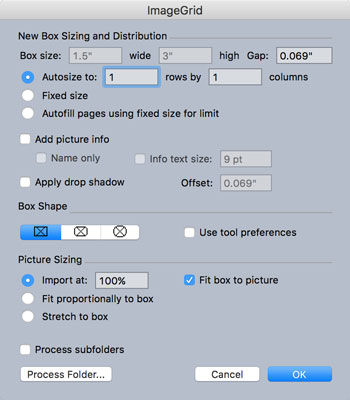
El quadre de diàleg ImageGrid.